چگونه مشکل کندی مرورگر کروم و فایرفاکس را برطرف کنیم؟

مرورگرهای کروم و فایرفاکس از محبوبترین ابزارهای وبگردی هستند که بهدلیل سرعت و امکانات متنوعشان، کاربران بسیاری دارند. با این حال، گاهی کاربران با مشکل کندی یا کاهش سرعت این مرورگرها مواجه میشوند که میتواند تجربه وبگردی را تحت تاثیر قرار دهد. در این مطلب میخواهیم با روشهای افزایش سرعت فایرفاکس و گوگل کروم آشنا شویم.
دلایل کندی این دو مرورگر ممکن است به عواملی مانند افزونههای بیش از حد، پر شدن حافظه مرورگر، یا عدم بهینهسازی تنظیمات مربوط باشد. روشهای متعددی برای رفع کندی و افزایش سرعت مرورگرهای کروم و فایرفاکس وجود دارد که میتوانیم از آنها استفاده کنیم. در این مطلب از پلازا، به بررسی راهکارهایی میپردازیم که به شما کمک میکند مرورگر کروم یا فایرفاکس خود را بهینه کنید و سرعت آنها را افزایش دهید.
فهرست مطالب:
دلایل کند یا سنگین شدن گوگل کروم کامپیوتر
Google Chrome معمولا مرورگر قابل اطمینانی است اما درست مثل موارد دیگر، با گذشت زمان کندتر میشود. وقتی چنین اتفاقی میافتد تجربه کار با آن در کامپیوتر یا گوشی بسیار زجرآور میشود. دلایل مختلفی برای کندی گوگل کروم وجود دارد. ممکن است اطلاعاتی که کش میشوند بیش از حد افزایش یافتهاند یا ممکن است از اکستنشنهای خیلی زیادی استفاده میکنید که بر سرعت گوگل کروم تاثیر میگذارد. شاید یکی از این دلایل حتی مربوط به خود کروم نباشد و ویروسی روی دستگاه شما افتاده که باعث کندی گوگل کروم میشود.
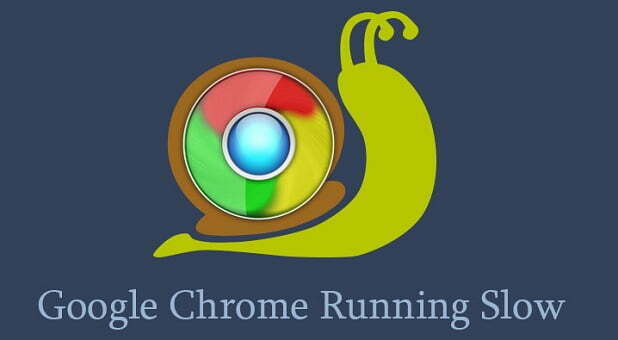
گوگل کروم معمولا از رم زیادی استفاده میکند که اگر دستگاه شما این مقدار حافظه کافی را نداشته باشد، ممکن است همین امر باعث کندی گوگل کروم شود. البته استفاده زیاد این مرورگر از رم ایراد محسوب نمیشود، زیرا همین امر است که باعث روانتر کار کردن مرورگر میشود. در ادامه مطلب راههای مختلفی برای رفع مشکل کندی گوگل کروم مطرح خواهیم کرد.
افزایش سرعت گوگل کروم و فایرفاکس
اما بهترین روش برای افزایش سرعت وبگردی چیست؟ برای این کار روشهای مختلفی وجود دارد. اما بهترین روش برای افزایش سرعت وبگردی، بهینهسازی و اعمال تغییرات خاص روی مرورگرهای مورد استفاده است. اما شاید این سوال برایتان پیش بیاید که این تغییرات را به چه صورتی انجام دهید. باید بگوییم که این کار با روشهایی خاص امکانپذیر است. در این مقاله قصد داریم تا این روشها و روندها را به شما معرفی کنیم.
۱. افزونههای اضافی را غیر فعال کنید
افزونهها میتوانند امکانات کاربردی زیادی در اختیار ما قرار دهند، اما اگر تعداد آنها بیش از اندازه بالا برود، روی عملکرد و سرعت مرورگر شما تاثیر منفی خواهند گذاشت. در صورتی که شما نیز تعداد زیادی افزونه روی مرورگر خود نصب کردهاید، حذف کردن یا غیر فعال کردن آنها میتواند تاثیر مثبتی روی سرعت داشته باشد. برای انجام این کار، لازم است مراحل زیر را دنبال کنید:
- در مرورگر گوگل کروم:
به مسیر chrome://extensions بروید و مواردی که لازم ندارید را غیر فعال کنید. همچنین، میتوانید روی گزینه Remove کلیک کرده و آنها را حذف کنید.
- در مرورگر فایرفاکس:
در این مرورگر، میتوانید روی سه نقطه بالای سمت راست صفحه زده و به قسمت Add-ons بروید. در این صفحه، گزینه Extensions را از پنل سمت چپ انتخاب کنید. سپس هر کدام که لازم ندارید را غیر فعال کنید.
۲. دادههای مرورگر را پاک کنید
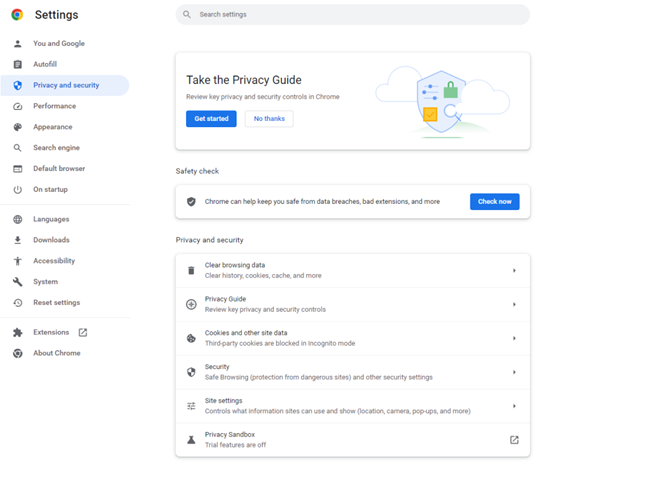
پاک کردن دادهها، از جمله مواردی مانند تاریخچه، کوکیها و کش، میتواند تاثیر مثبتی در بهبود سرعت و عملکرد مرورگر داشته باشد. با این کار، مرورگر شما از رم کمتری استفاده خواهد کرد و در نتیجه عملکرد آن روانتر میشود. البته، حتما حواستان باشد که دادههای مورد نیاز خود را پاک نکنید و از قبل از آنها بکاپ بگیرید.
- در مرورگر گوگل کروم:
ابتدا روی سه نقطه بالای سمت راست صفحه زده و پس از انتخاب Settings، گزینه Privacy and Security را انتخاب کنید. سپس میتوانید دادههایی که نمیخواهید را انتخاب کرده و پاک کنید.
- در مرورگر فایرفاکس:
پس از انتخاب سهنقطه بالای سمت راست، روی History بزنید و از منو کشویی کنار Time range to clear، بازه زمانی که میخواهید دادهها را پاک کنید، انتخاب کنید. سپس روی پیکان کنار گزینه Details قرار دارد بزنید و Clear Now را انتخاب کنید.
۳. صفحات وب را از قبل بارگذاری کنید
در مرورگر گوگل کروم، این امکان وجود دارد تا صفحات وب را از قبل بارگذاری کنید. زمانی که نشانگر ماوس را روی یک لینک قرار میدهید یا وقتی مرورگر پیشبینی میکند که شما میخواهید روی یک لینک کلیک کنید، آن صفحه را از قبل بارگذاری خواهد کرد تا صفحه با سرعت بیشتری در اختیار شما قرار گیرد. میتوانید با مراجعه به مسیر Settings > Privacy and Security > Cookies and other site data بروید و گزینه Preload pages for faster browsing and searching را روی On قرار دهید.
۴. حالت Energy Saver کروم را فعال کنید
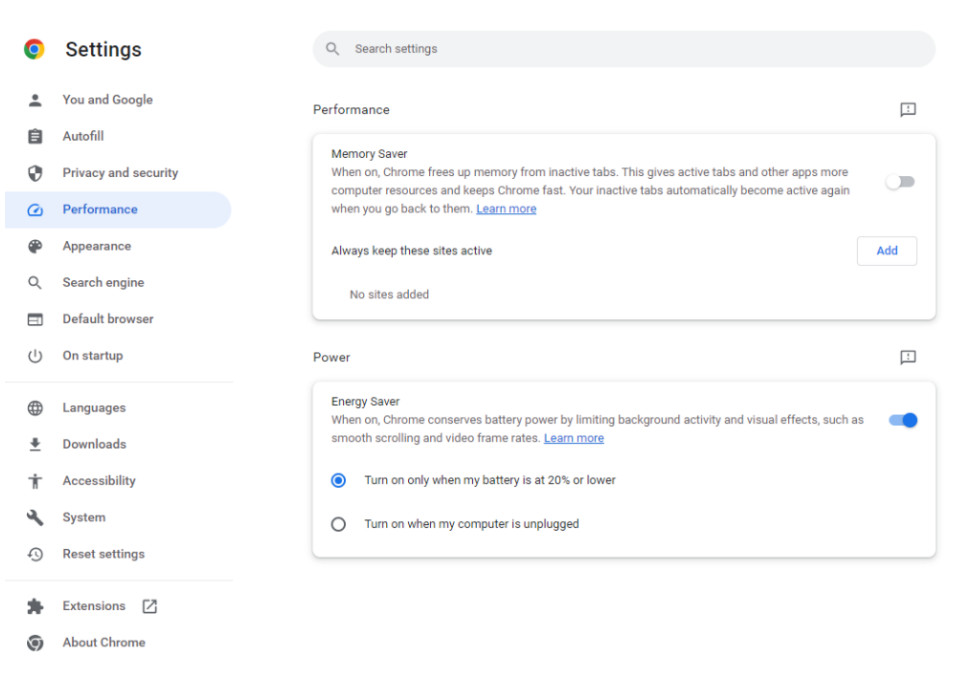
گوگل کروم دارای حالت Energy Saver است که وظیفه اصلی آن، صرفهجویی در مصرف باتری است؛ با این وجود، این حالت برخی از پردازشهای پسزمینه را نیز غیر فعال کرده و از این طریق میتواند عملکرد را بهبود ببخشد. این ویژگی بیشتر برای لپتاپها کاربرد دارد؛ برای فعال کردن این حالت، از تنظیمات کروم به قسمت Performance بروید و گزینه کنار Energy Saver را روی On قرار دهید. سپس گزینه Turn on when my computer is unplugged را انتخاب کنید؛ با این کار، حالت Energy Saver هر زمان که لپتاپ از برق جدا باشد، فعال میشود.
۵. مرورگر خود را بهروزرسانی کنید
بهروزرسانی کردن مرورگر یکی از اولین کارهایی است که برای رفع مشکل کندی باید در نظر بگیرید. معمولا، گوگل کروم و فایرفاکس به صورت خودکار به آخرین نسخه آپدیت میشوند، اما گاهی اوقات، به دلیل بعضی دلایل فنی و یا ارتباط اینترنتی ضعیف، این امکان برای مرورگر وجود ندارد که به صورت خودکار آپدیت شود. از همین رو، ممکن است مدت طولانی از یک نسخه قدیمی استفاده کنید و علت دیر باز شدن صفحات در کروم و فایرفاکس نیز همین باشد.
- در مرورگر گوگل کروم:
در مرورگر کروم، برای این کار آدرس chrome://help را در نوار آدرس خود وارد کرده و در ادامه، دستورات ارائه شده را دنبال کنید.
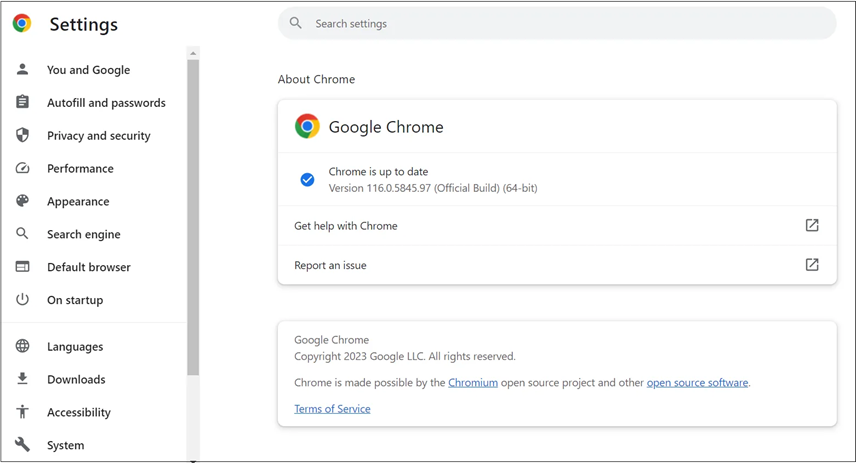
- در مرورگر فایرفاکس:
در فایرفاکس به قسمت Help بروید و گزینه About Firefox را انتخاب کنید. در صورتی که نسخه جدیدی آماده باشد، مروگر به صورت خودکار آن را دانلود خواهد کرد. پس از اتمام دانلود، با کلیک روی Restart to update Firefox میتوانید مرورگر را به آخرین نسخه آپدیت کنید.
۶. تبها را مدیریت کنید
اگر جزو کاربرانی هستید که همزمان چند ده تب را در مرورگر باز نگه میدارید، اینکار میتواند سبب کاهش سرعت عملکرد کامپیوتر و مرورگر شود؛ به ویژه اگر رم کافی هم نداشته باشید. در مرورگر کروم، حالتی به نام Memory Saver وجود دارد که تبهای استفاده نشده را تعلیق میکند و منابع را به تبهایی که در حال استفاده از آنها هستید، اختصاص میدهد. در نسخه ۹۴ فایرفاکس نیز این ویژگی به صورت پیشفرض فعال است. در کروم، میتوانید به Settings > Performance بروید و Memory Saver را فعال کنید.
۷. گزینه «شتاب سختافزاری» را برای رفع مشکل کندی گوگل کروم فعال کنید
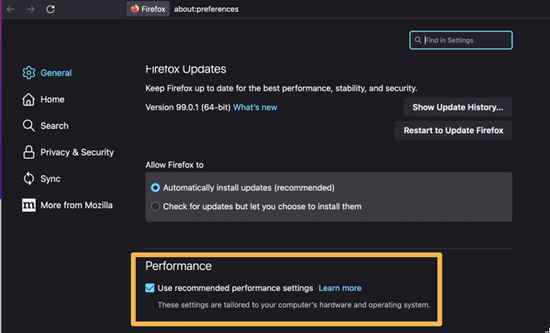
کارت گرافیک کامپیوتر جزئی بسیار ارزشمند است که باعث میشود تا جستجوهای اینترنتی با سرعت صورت گیرد. در Google Chrome میتوان گزینه شتاب سختافزاری یا Hardware Acceleration را فعال کرد تا قدرت کارت گرافیک بهینه شود و تنها برای روندهای شدید مرورگر مورد استفاده قرار گیرد.
- در مرورگر گوگل کروم:
به صفحه تنظیمات کروم رفته و System را انتخاب کنید. در این صفحه، User hardware acceleration when available را روی On قرار دهید.
- در مرورگر فایرفاکس:
به تنظیمات فایرفاکس بروید و در پنل General، به قسمت Performance بروید. در اینجا، گزینه Use hardware acceleration when available را فعال کنید.
مرورگر کروم سریع تر است یا فایرفاکس؟
حال با تمام این توضیحات ببینیم که کدام یک از مرورگرهای گوگل کروم و یا فایرفاکس سرعت بالاتری دارند. دو مرورگر محبوب گوگل کروم و موزیلا فایرفاکس در طول سالیان گذشته، رقابت بسیار زیادی داشتهاند. اما اخیرا، فایرفاکس نسخه جدیدی از مرورگر خود تحت عنوان کوانتوم را عرضه کرده است. حال به نظر شما، این مرورگر میتواند گوگل کروم را شکست دهد؟ برای مقایسه کامل این دو مرورگر میتوانید به این مطلب مراجعه کنید.
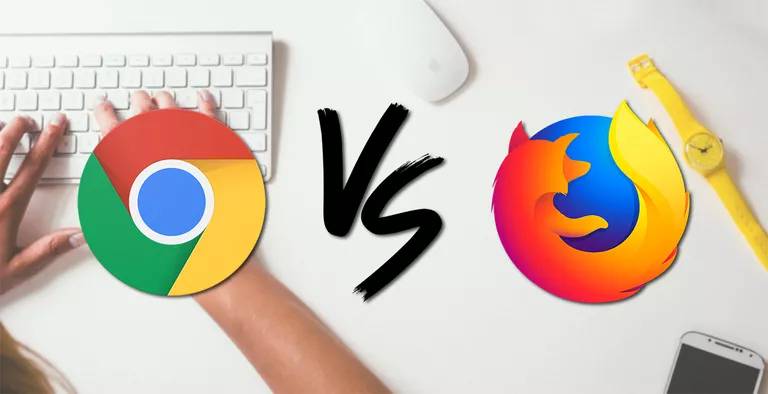
مقایسه سرعت بین مرورگرهای کروم و فایرفاکس بستگی به معیارهایی مانند نوع صفحات وب، منابع سیستم و استفاده شخصی کاربران دارد، اما بهطور کلی، کروم در بسیاری از بنچمارکها و تستهای سرعت عملکرد بهتری دارد و بهویژه برای اجرای برنامههای سنگین تحت وب و مدیریت همزمان تبهای زیاد سریعتر عمل میکند. کروم از موتور Blink و فایرفاکس از موتور Gecko استفاده میکند و این تفاوت در معماری داخلی، یکی از دلایل اصلی تفاوتهای سرعت این دو مرورگر است.
با این حال، فایرفاکس در مدیریت حافظه (RAM) نسبت به کروم بهینهتر عمل میکند و معمولا برای سیستمهایی با رم محدود گزینه بهتری است. فایرفاکس همچنین در حفظ حریم خصوصی و امنیت دادهها از شرایط بهتری برخوردار است؛ بنابراین، اگر سرعت بالا در کنار استفاده از منابع بیشتر برایتان مهم است، کروم گزینه بهتری خواهد بود؛ اما اگر اولویت شما مصرف کمتر حافظه و امنیت بیشتر است، فایرفاکس انتخاب مناسبی است.
سخن پایانیدر نهایت، کندی مرورگرهای کروم و فایرفاکس میتواند دلایل متعددی داشته باشد که با شناسایی و بهکارگیری روشهای مناسب، این مشکل تا حد زیادی قابل حل است. استفاده از راهکارهایی مانند مدیریت افزونهها، پاکسازی حافظه کش، بهروزرسانی منظم مرورگر و تنظیمات عملکردی میتواند تاثیر قابل توجهی در افزایش سرعت فایرفاکس و گوگل کروم داشته باشد.
سلام
از مطالب بسیار خوبتون سپاسگذارم
یه سوالی داشتم خدمتون
اینکه چه کار بکنیم که یک سایت خاص با سرعت بسیار بالا برای ما نمایش داده بشه و سرعت انتقال اطلاعات (رفت و برگشت اطلاعات به سرور همون سایت و اعلام نتیجه به من کاربر) بسیار سریعتر بشه
ترفندای خوبی بود. دمتون گرم
من خودم همیشه از گوگل کروم برای وبگردی استفاده می کنم و ممنون ازتون که در اینجا افزونه های خیلی خوبی رو راجع به افزایش سرعت مرورگر کروم اوردید.
همیشه کند بودن مرورگر فایر باکس یه دردسر بود برام، مرسی بابت مطلبتون
عالیییی.. مرسی از آموزش خوبتون،من SpeedyFox رو روی گوگل کروم خودم نصب کردم خیلی خوووبه
